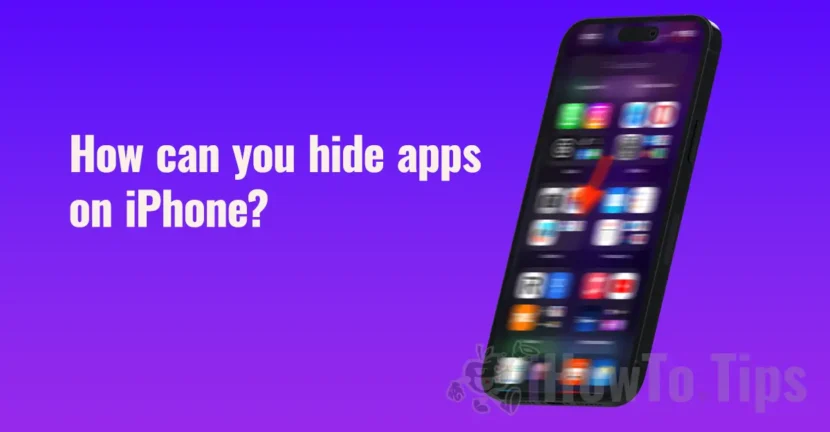Prin metoda prezentată în tutorialul de mai jos poți ascunzi aplicații pe iPhone sau iPad, inclusiv WhatsApp, Instagram, aplicații cu galerii foto, aplicații de streaming sau jocuri instalate pe iOS.
Dispozitivele iPhone se pot securiza cu parolă și cu autentificare biometrică Face ID, Touch ID, pentru a nu permite altor persoane să deblocheze dispozitivul și să acceseze aplicații, jocuri, poze sau alte date personale. Chiar și cu aceste măsuri de securitate ale iOS sau iPadOS, sunt situații în care este nevoie săascunzi aplicații pe iPhone sau iPad, pentru a nu fi găsite de cineva care a reușit să deblocheze cumva dispozitivul.
Table of Contents
Cum poți să ascunzi aplicații pe iPhone sau iPad
Ca să ascunzi aplicații pe iPhone sau iPad, în primul rând trebuie să le dezactivezi notificările , să le elimini de pe ecranul principal al dispozitivului și din sugestiile Siri.
Pentru acest tutorial o să aleg să ascund pe iPhone aplicația MyPics. Aceasta este o aplicație care vă permite să stocați fotografii și videoclipuri, separat de aplicația Photos, nativă pe iOS și iPadOS. Accesul în aplicația MyPics se poate face cu autentificare prin parola sau cod, separat de cel al iPhone sau cu autentificare biometrică Touch ID, Face ID.
App Store: MyPics
Cu toate aceste măsuri de securiate oferite de MyPics, vreau ca această aplicație să nu fie vizibilă pe iPhone, atunci când dispozitivul meu este în mâinile unei alte persoane.
Primul pas este să dezactivezi notificările aplicației. Nu vrei să primești o notificare dintr-o aplicație pe care dorești să o ții ascunsă, atunci când iPhone-ul tău este la o altă persoană.
Cum dezactivezi notificările pentru o aplicație pe iPhone sau iPad
Ca să dezactivezi notificările pentru o aplicație instalată pe iPhone sau iPad, urmeză cu atenție pașii de mai jos:
1. Deschide „Settings”, rulează până la aplicație și deschide setările de acces ale acesteia.
2. În setările de acces ale aplicației dezactivează toate notificările.

Acum, aplicația nu va mai emite niciodată notificări.
Următorul pas este să elimini aplicația din sugestiile Siri și din rezultatele căutărilor.
Cum elimini o aplicație din sugestiile Siri și din căutări?
Pentru a oferi acces rapid la aplicațiile cele mai des utilizate, sistemul de operare iOS utilizează un sistem de indexare al aplicațiilor și de învățare al comportamentului utilizatorului. Atunci când dorești să cauți o aplicație pe iPhone, cele mai frecvent utilizate vor fi prezentate primele în sugestii. Acesta nu este un avantaj atunci când vrei să ascunzi aplicații pe iPhone.

La fel ca și la dezactivarea notificărilor, mergi la setările de permisiuni ale aplicației, apoi dezactivează toate opțiunile de la „Siri & Search„.

După acest pas, aplicația pe care dorești să o ascunzi nu o să mai apară în sugestiile Siri și în căutări. Aplicația va fi eliminată inclusiv din sugestiile din meniul de partajare.
Următorul pas este să ștergi aplicația de pe ecranul principal al iPhone, indiferent pe care pagină se găsește aceasta.
Cum elimini o aplicație de pe ecranul principal al iPhone sau iPad
Ca să elimini o aplicație de pe ecranul principal al iPhone, apasă ferm pe pictograma aplicației și ține apăsat până apare meniul de opțiuni din care selectezi „Remove App„. Se va deschide un meniu de dialog în care alegi „Remove from Home Screen„.

Putem considera că aplicația este ascunsă. Aceasta nu mai apare în sugestiile Siri, în căutări, pe ecranul principal și nu va mai emite notificări.
Există totuși un mic inconvenient. Aplicația va putea fi accesată din „App Library”, însă și aici nu va mai fi scoasă în evidentă. Va fi destul de dificil să o găsească altcineva, în afară de tine.

Știu că mulți vă puneți întrebarea „Se poate dezactiva App Library pe iPhone?”. Din păcate, caracteristica App Library, a fost introdusă pentru prima dată pe sistemul de operare iOS 14 și nu poate fi dezactivată.
Related: Cum poți să ascunzi poze și video în aplicația Photos, nativă pe dispozitivele iPhone, iPad, Mac.
În concluzie, ca să ascunzi aplicații pe iPhone sau iPad, trebuie să le dezactivezi notificările, să le elimini de pe Home Screen și să le dezactivezi din sugestiile Siri și din rezultatele căutărilor.